Menu data-block¶
Un jeu de boutons de menu est utilisé pour lier les Blocs de données (Data-Blocks) les uns aux autres. Les blocs de données sont des éléments comme des maillages, objets, matériaux, textures, etc. Si les blocs de données sont liés, les données seront mises à jour pour tous les data users lors de l’édition.
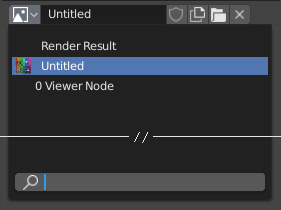
Menu Data-Block avec une entrée de recherche.¶
- Type de bloc
Affiche une icône indiquant le type de bloc de données. Ouvre le menu déroulant suivant. Le bloc de données peut être cliqué-glissé à partir d’ici, par exemple pour glisser un matériau sur un objet dans la Vue 3D ou dans un champ d”Identifiant de données (Data ID).
- Liste de blocs
Une liste des blocs de données disponibles dans le fichier blend courant, ou un lien pour sélectionner un élément. Le menu peut montrer une prévisualisation en plus des éléments et d’une boîte de recherche pour rechercher par nom des éléments dans la liste.
- Nom du bloc
Affiche le nom interne du bloc de données lié, qui peut être édité comme un champ de texte ordinaire. Si un nom est déjà assigné, Blender va ajouter un indice au nom comme « .001 ».
- Nombre d’utilisateurs
Affiche le nombre de data users. Un clic dessus en fera une copie à utilisateur unique, avec une liaison uniquement à l’objet actif ou aux données de l’objet actif.
- Fake User (shield icon)
Conserve le bloc de données enregistré dans le fichier .blend, même s’il n’a pas d’utilisateur réel (Real User).
- Make Local (icône chaîne)
Todo <2.79.
- New/Add (files icon)
Crée un nouveau bloc de données ou duplique le bloc de données courant et l’applique.
- Open File (folder icon)
Ouvre le Navigateur de fichiers.
- Unpack File (bin icon)
Dépaqueter un fichier le fichier empaqueté dans le fichier .blend courant vers des fichiers externes.
- Unlink Data-block
X Efface le lien. Shift-LMB pour remettre à zéro le nombre d’utilisateurs, permettant ainsi aux données d’être complètement supprimées du fichier blend.
Quelques fois il y a une liste de blocs de données appliqués (telle qu’une liste des matériaux utilisés sur l’objet).
Voir aussi
Les blocs de données sont décrits plus loin dans le chapitre Système de données.
Aperçu¶
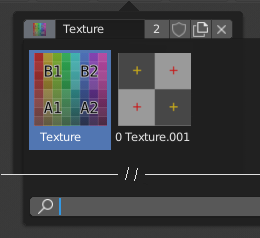
Menu Data-Block avec aperçu.¶
Dans le Tool Shelf (T) il existe une version de menu de bloc de données avec un aperçu plus grand.
Identifiant de données (Data ID)¶
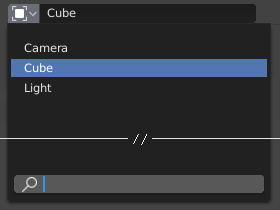
Un champ de Data ID.¶
Un Data ID est un champ de texte avec une icône à gauche, qui ouvre une fenêtre contextuelle. L’IDentifiant de données est un nom unique pour un objet. L’IDentifiant de données est utilisé pour faire référence aux objets, et donc Blender ne permet pas à deux objets du même type d’avoir le même IDentifiant (même nom). Si l’IDentifiant de données est déjà utilisé, Blender ajoutera automatiquement un indice à la fin pour éviter la confusion d’ID (par exemple « Cube.001 »).
Les menus affichant les IDentifiant de données peuvent afficher les éléments suivants:
- Type de bloc
L’icône à gauche spécifie le type de bloc de données accepté.
- Nom du bloc
Le champ de texte fonctionne comme un champ de recherche, qui établit la correspondance avec des éléments de la liste. Appuyez sur Tab pour l’auto-complétion des noms jusqu’au niveau où une correspondance est trouvée. Si plus d’une correspondance existe, vous devez continuer la saisie. Si vous tapez un nom invalide, la valeur reste inchangée.
- Liste de blocs
Permet de sélectionner directement le bloc de données.
- Pipette (Eyedropper)
Dans certains Data ID il y a une Pipette disponible via l’icône compte-gouttes sur le côté droit.
- Supprimer
X Cliquez sur le bouton
Xà droite pour supprimer la référence.
Sous-identifiants (Sub IDs)¶
Les types de Sous-identifiants peuvent devenir disponibles pour sélectionner une propriété ou un objet-enfant, selon le type d’objet.
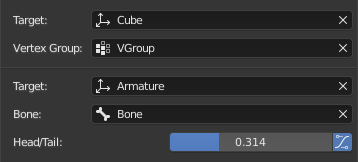
Exemple de Sous-identifiant (Sub ID).¶
- Vertex Group (groupe de sommets)
Si l’objet sélectionné dans le champ Name est un maillage ou un lattice, un champ supplémentaire est affiché dans lequel un groupe de sommets peut être sélectionné.
- Bone (Os d’armature)
Si l’objet sélectionné dans le champ Name est une armature, un nouveau champ est affiché, offrant le choix de spécifier un os individuel en entrant son nom dans le data ID Bone.
- Head/Tail (Tête/Queue)
Si un Os est défini, un nouveau champ est affiché offrant le choix de pointer vers la tête ou la queue d’un Os. Le curseur définit où se situe sur cet os le point d’interpolation, le long de l’axe de l’os, sur une ligne droite. Une valeur de zéro va pointer la Tête/Racine d’un Os, tandis qu’une valeur de un va pointer sur la Queue/Pointe d’un Os.
- Utiliser la forme B-Bone
Quand l’os est un bendy bone, cliquez sur ce bouton pour que le point suive la courbure de la B-Spline entre head et tail.